ultraedit设置换行的长度的教程
2023-09-19 14:34:08作者:极光下载站
ultraedit是一款功能强大的文本编辑软件,可以用来编辑文本、十六进制或是ascll代码等,完成可以替换记事本,是为用户带来了不错的使用体验,因此ultraedit软件深受用户的喜爱,当用户在ultraedit软件中编辑文件时,自己想要在一条数据的长度有特定的字节,但是软件会自动帮用户换行,于是用户问到怎么设置才可以显示在一行上,其实这个问题是很好解决的,用户打开设置窗口,接着在选项卡中点击编辑器显示,随后会拓展出功能选项,用户选择其中的其它选项,那么接下来就让小编来向大家分享一下ultraedit设置换行长度的方法教程吧,希望用户能够从中获取到有用的经验。
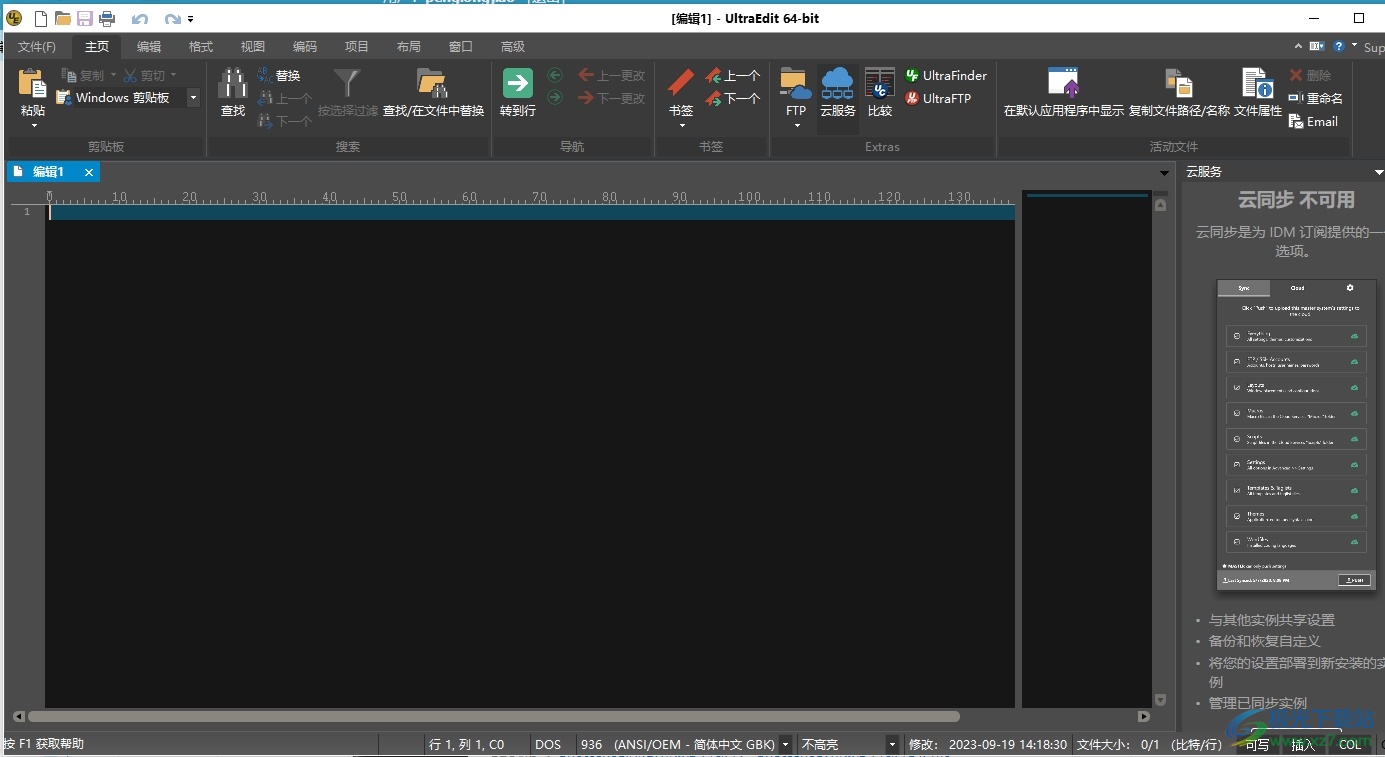
方法步骤
1.用户在电脑桌面上打开ultraedit软件,并来到编辑页面上来解决问题
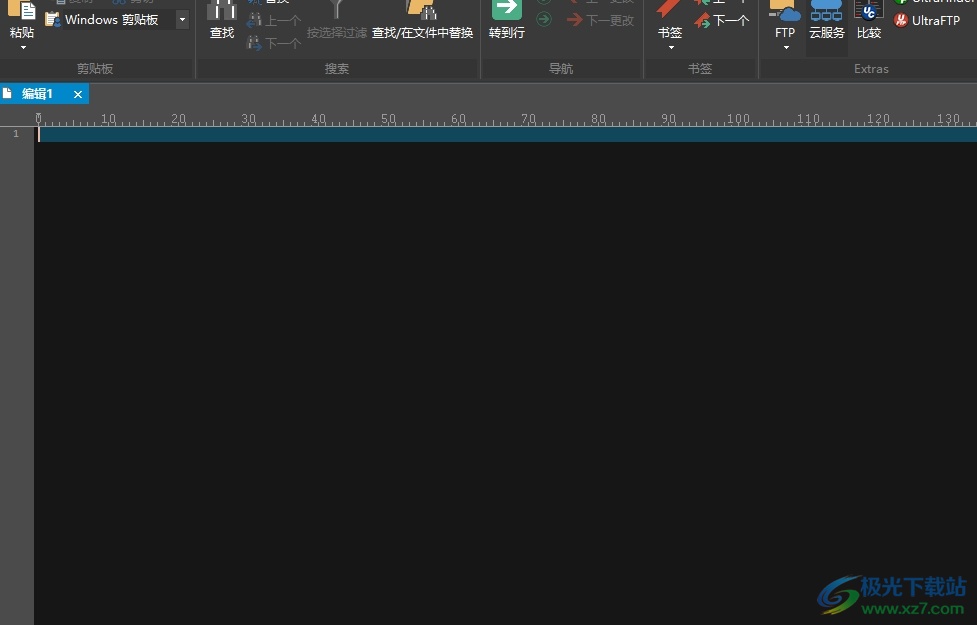
2.在页面上方的菜单栏中点击窗口选项,将会显示出相关的选项卡,用户选择其中的设置选项
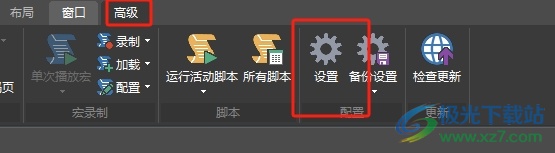
3.进入到设置窗口中,用户在左侧的选项栏导航方框中点击编辑器显示选项
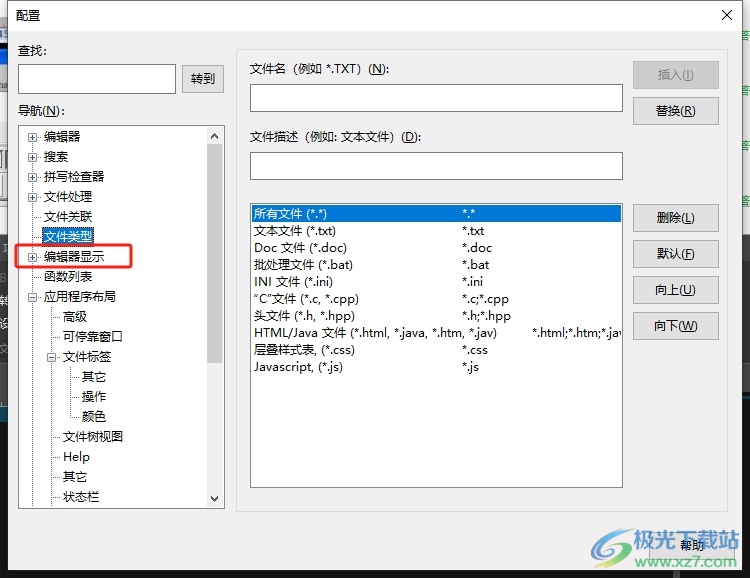
4.可以看到拓展出来的功能选项,用户需要点击其它选项来进行设置
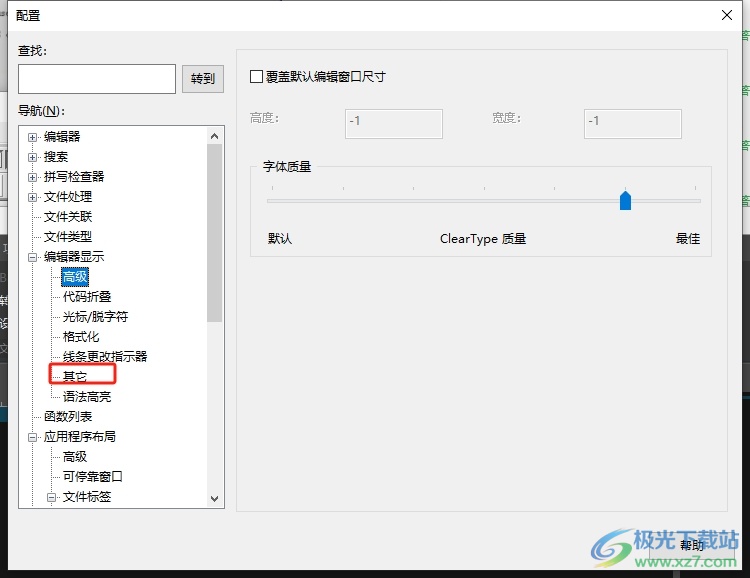
5.设置完成后,用户在右侧页面上将换行前的最大列数设置为20000即可解决问题,这样数据就会只在一行上显示了
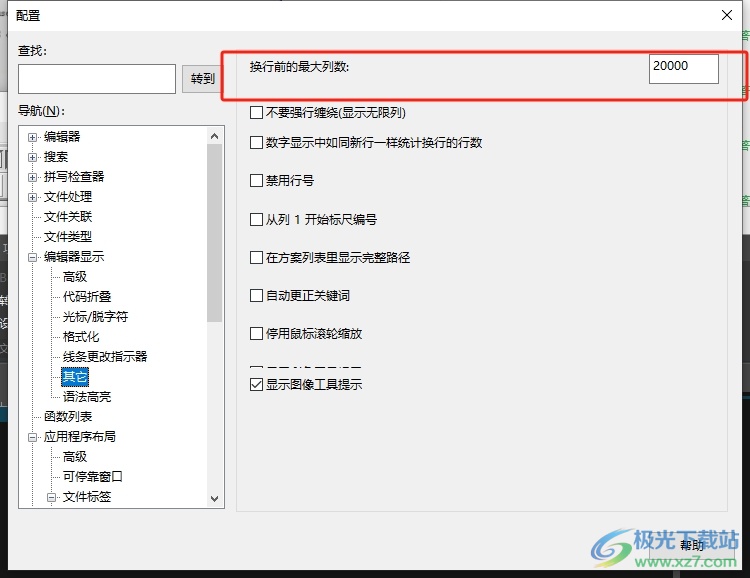
以上就是小编对用户提出问题整理出来的方法步骤,用户从中知道了点击窗口——设置——编辑器显示——其它——设设置换行前的最大列数为20000这几步,方法简单易懂,因此感兴趣的用户可以跟着小编的教程操作试试看,一定可以成功将信息显示在一行上的。
